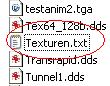Schritt für Schritt - Arbeiten mit dem Home-Nostruktor 13.0
Hier machen Sie sich mit den grundlegenden Arbeitsschritten im Home-Nostruktor vertraut. Sie werden
- ein erstes Projekt anlegen und dabei die grundlegenden Projekteigenschaften kennenlernen;
- Objekte erstellen und später im Modell einsetzen;
- die eigentlichen Konstruktionsdateien – die *.kon-Dateien – kennenlernen und geometrische Figuren zeichnen;
- *.kon-Dateien im Instanzendialog verwalten;
- den 3D-Betrachter mit seinen Möglichkeiten,
- die Modelleinstellungen und die
- Achsendialoge Ihres Modells kennenlernen;
- mit Texturen arbeiten;
- Licht- und Lichteffekte betrachten.
Inhaltsverzeichnis
Der Home-Nostruktor und externe 3D-Konstruktionsprogramme
3D-Konstruktionsprogramme wie Blender oder AC3D ermöglichen ein eleganteres und schnelleres Konstruieren als der Home-Nostruktor. Deshalb verwenden viele Konstrukteure diese Programme. Für die Fertigstellung eines Modells ist der Home-Nostruktor jedoch auch hier unabdingbar.
Anfänger sind gut beraten, ein erstes, sehr einfaches Projekt komplett im Home-Nostruktor zu konstruieren. Danach wird offensichtlich, welche Schritte im Home-Nostruktor für einen Anwender externe Programme obsolet sind.
Dateinamen
Bei der Arbeit mit dem Home-Nostruktor werden zahlreiche Dateien angelegt. Einige davon legen Sie selbst an. Dabei müssen Sie die Konventionen für Dateinamen beachten. Anderenfalls kann es bei der späteren Modellinstallation Probleme geben.
Die Datei texturen.txt
In dieser Anleitung spielen Texturen eine zentrale Rolle. Vorläufig reicht es zu wissen, dass die Modelle eine Art Tapete tragen - die Textur. Texturen werden in separaten Bilddateien angelegt und abgespeichert. Mit ihnen werden die Modelle im Home-Nostruktor tapeziert.
Wechseln Sie mit den Windows-Bordmitteln in den Ordner des Home-Nostruktors und dort in den Ordner Resourcen\Parallels. Im Ordner Parallels liegen bereits zahlreiche Dateien mit den Endungen .dds und auch eine Datei mit dem Namen texturen.txt.
Rufen Sie die Datei texturen.txt per Doppelklick auf. Im Editor sehen Sie diesen Dateiinhalt:
Textur{ id(1) name(0001) automipmap() repeat_s() repeat_t() magfilter(1) minfilter(5) }
Textur{ id(2) name(0002) automipmap() repeat_s() repeat_t() magfilter(1) minfilter(5) }
...
Die Einträge bedeuten:
id Eindeutige, ganzzahlige Identifikationsnummer zwischen 0 und 63999. Anhand dieser ID findet der Home-Nostruktor die Textur
name Dateiname der Bilddatei im Ordner Parallels ohne Datei-Endung. Der Name kann frei gewählt werden. Der besseren Übersicht wegen empfiehlt es sich, einen "sprechenden" Namen zu verwenden, der am besten auch zusätzlich die ID in alphanumerischer Form enthält. Hier ein Beispiel:
Textur{ id(5123) name(5123_Geigenbauerhaus) automipmap() billboarding() magfilter(1) minfilter(5) }
Die folgenden Begriffe legen die Eigenschaften der Textur im Home-Nostrutkor fest. An dieser Stelle sind sie unerheblich.
Eigene Textur ablegen
Zur Übung können Sie eine Textur im Home-Nostruktor anmelden:
- Öffnen in Ihrem Bildbearbeitungsprogramm ein Foto aus Ihrer Sammlung auf der Festplatte. Schneiden Sie es im Format 256x256 Pixel oder 512x512 Pixel oder 1024x1024 Pixel aus.
- Wählen Sie beim Abspeichern das PNG-Format und speichern Sie das beschnittene Foto unter dem Dateinamen 1001_Mein-Foto.png im Ordner Resourcen\Parallels ab.
- Schaffen Sie in der Datei texturen.txt unter der Zeile mit der id 980 eine neue Zeile.
- Fügen Sie in die Leerzeile diese Zeile ein (Sie können Sie hier kopieren). Der Abschnitt in der Datei texturen.txt sieht jetzt so aus:
Textur{ id(980) name(0980) automipmap() billboarding() magfilter(1) minfilter(3) }
Textur{ id(1001) name(1001_Mein-Foto) automipmap() billboarding() magfilter(1) minfilter(5) }
Textur{ id(1010) name(1010_32x32) automipmap() billboarding() repeat_s() repeat_t() magfilter(1) minfilter(5) }
Damit ist die Textur im Home-Nostruktor angemeldet. Sie können Sie beim späteren Modellbau verwenden.
Welche Texturgrößen sind erlaubt?
Die Bilddateien müssen als Kantenlängen ganzzahlige Vielfache von 2 enthalten. Quadratisch müssen die Bilddateien nicht sein. Beispielgrößen sind (alle Maße in Pixel): 512 x 512; 512 x 1024; 1024 x 1024. Die obere Größe liegt erfahrungsgemäß (dies gehört zu den Geheimnissen der Programmierer) bei 2048 x 2048.
Welche Textur-IDs sind erlaubt?
In der Vergangenheit hat der Hersteller von eep das Konzept der Textureinträge in der Datei texturen.txt mehrfach geändert. Inzwischen ist es jedoch sehr einfach, gültige IDs für eigene Texturen zu finden.
Seit eep7 sind alle Texturen fest im Modell eingebettet. Auf diese Weise kann es nicht mehr zu Namenskonflikten kommen. Die vorhandenen Texturen im Ordner Parallels stammen aus der Frühzeit von eep und sind für Anwender des Home-Nostruktors gemeinfrei. Für Neukonstruktionen spielen sie eine untergeordnete Rolle, weil ihre Qualität (Größe, Auflösung, Detaillierungsreichtum) heutigen Erwartungen nicht mehr entspricht.
Viele Konstrukteure wählen für ihre Textur-IDs einen Zahlenbereich oberhalb von 50000 - dort ist "viel Platz" (bis 63999).
Anmerkungen
- Im Kapitel Arbeit mit Texturen werden Sie ein Verfahren kennenlernen, wie Sie Texturen während des Modellierens automatisch über den Dialog des Home-Nostruktors anlegen können.